La mensajería de texto se ha convertido en una parte integral de nuestra comunicación diaria, lo que nos permite mantenernos conectados con amigos, familiares y otros. Sin embargo, puede ser desconcertante cuando los mensajes de texto de un individuo específico desaparecen repentinamente de nuestros iPhones. La pérdida de conversaciones importantes o recuerdos apreciados puede dejarnos frustrados, buscando remedios rápidos para restaurar esos mensajes faltantes.
Bueno, este tutorial profundizará en el «Los mensajes de texto de una persona desaparecieron en iPhone“. Explicaremos por qué esto sucede y compilaremos doce correcciones rápidas, así como una solución final, para ayudarlo a recuperar sus preciosas conversaciones.
Puede aprender todas las correcciones del video a continuación:
Parte 1: ¿Por qué los mensajes de texto de una persona desaparecieron del iPhone?
Cuando los mensajes desaparecieron de su iPhone, podría haber varias razones por las que sucede (los mensajes de iPhone desaparecieron pero aún ocuparon espacio). Aquí hay algunas posibilidades:
- Bloqueó por error al remitente del mensaje.
- Configuración de mensajes cambiada en su iPhone.
- Elimina algunos mensajes de texto accidentalmente.
- Se produjo un problema durante la copia de seguridad del mensaje.
- Actualización de iOS fallida o fallida.
- El almacenamiento de su iPhone está lleno.
Parte 2: Cómo corregir mensajes de texto de una persona desapareció en iPhone (12 consejos)
Solución 1: Verifique los contactos o mensajes bloqueados
Si encuentra que los mensajes de texto de un contacto específico han desaparecido, es probable que haya bloqueado sin querer ese contacto. Para verificar si ese es el caso, puede dirigirse a la «Configuración» de su iPhone> «Mensajes»> «Contactos bloqueados».
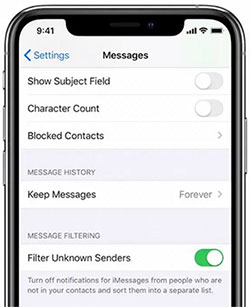
También puede disfrutar:
Solución 2: iMessage/MMS/SMS
En lugar de intentar varias soluciones, puede resolver el problema reactivando la aplicación después de verificar los mensajes bloqueados. Para hacer esto, siga estos pasos:
- Abra la aplicación «Configuración» en su iPhone y toque «Mensajes».
- Localice los interruptores cercanos las opciones de «iMessage» y «MMS Mensajes» y alternarlos.
- Espere unos segundos y alterne los interruptores nuevamente.
- Ahora, abra la aplicación «Mensajes» y verifique si persiste los «mensajes de texto de una persona».
Solución 3: Verifique la frecuencia de los mensajes
Si está buscando mensajes eliminados, considere verificar la configuración de retención de mensajes para asegurarse de que estén establecidos en la duración máxima. Así es como puedes hacerlo:
- Abra la aplicación «Configuración» en su iPhone.
- Localice y toque «Mensajes».
- Busque la opción «Mantener mensajes».
- Seleccione su duración preferida para retener mensajes: «30 días», «1 año» o «nunca».

Solución 4: Habilitar y deshabilitar el modo avión
Para abordar «mensajes de texto de una persona desaparecieron del iPhone 14/13/11/11/x», puede probar una solución simple habilitando y deshabilitando el modo de avión. Siga las instrucciones:
- Acceda al «Centro de control» en su iPhone.
- Habilite «Modo de avión» tocando el icono correspondiente.
- Mantenga su dispositivo en modo avión durante un período breve.
- Deshabilite el modo tocando el icono nuevamente.
- Abra su aplicación de mensajes para encontrar potencialmente mensajes de texto antiguos en su iPhone.
Solución 5: Verifique la configuración del filtro de mensajes
- Abra la aplicación «Configuración» en su iPhone.
- Toque «Mensajes».
- Busque «Filtro de remitentes desconocidos».
- Alterne el interruptor para encenderlo.
- Esto puede ayudarlo a administrar y priorizar sus mensajes de manera más efectiva.
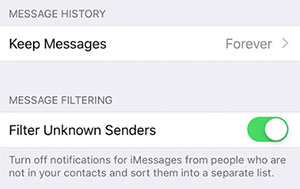
Solución 6: Verifique la carpeta de mensajes basura
- Abra la aplicación «Mensajes» en su iPhone.
- En la pantalla principal, toque la flecha trasera para volver a la lista de conversaciones.
- Desplácese hasta la parte superior de la lista de conversaciones para revelar la barra de búsqueda.
- En la barra, escriba «basura» o «desconocida» para buscar mensajes que contengan esas palabras clave.
- Como escribe, una sección llamada «basura» o «remitentes desconocidos» debe aparecer debajo de la barra de búsqueda. (¿Cómo limpiar los archivos basura en su iPhone?)
- Presione en la sección «basura» o «remitentes desconocidos» para ver los mensajes de texto de una persona desapareció en iPhone en esa carpeta.
Solución 7: Restablecer todas las configuraciones
- Abra la aplicación «Configuración» en su iPhone.
- Toque «General».
- Desplácese hacia abajo y seleccione «Restablecer».
- Elija «Restablecer todas las configuraciones» de las opciones disponibles.
- Si se le solicita, ingrese su código de acceso para continuar con el reinicio.
- Confirme su decisión de restablecer todas las configuraciones.
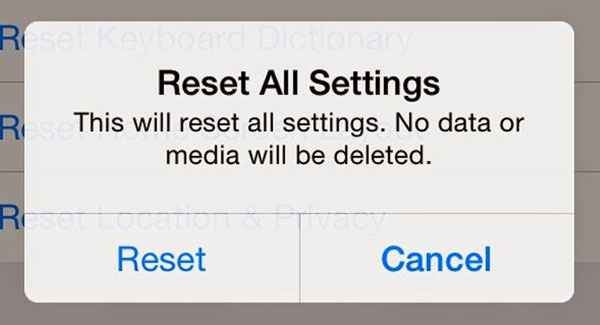
Pasajes recomendados:
Solución 8: Actualizar iOS
Al verificar e instalar actualizaciones de software, puede asegurarse de que su iPhone se ejecute en la última versión de iOS, que a menudo incluye correcciones de errores que pueden resolver errores inesperados, incluidos los problemas con los mensajes de texto del iPhone desaparecidos de un solo contacto. Aprenda a hacerlo directamente:
- Acceda a su «Configuración» de su iPhone> «General».
- Desplácese hacia abajo y seleccione «Actualización de software».
- Su dispositivo verificará cualquier actualización de software pendiente.
- Si hay actualizaciones disponibles, se enumerarán en esta pantalla.
- Toque «Descargar e instalar».
- Siga las instrucciones en pantalla para completar la instalación. (¿Cómo deshacer una actualización de iOS en un iPhone?)
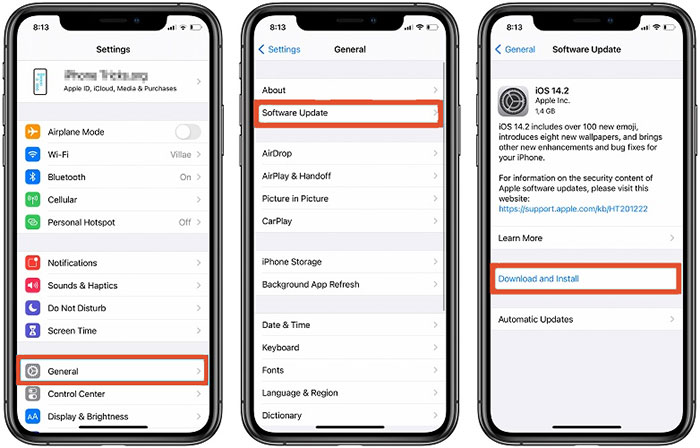
Solución 9: Verifique si sus mensajes desaparecidos aún están almacenados
- Abra la aplicación «Configuración» en su iPhone.
- Toque «General» y seleccione «Almacenamiento de iPhone».
- Busque y toque «Mensajes» en la lista de aplicaciones.
- Aquí, puede ver el uso de almacenamiento relacionado con la aplicación Mensajes, incluido el espacio ocupado por conversaciones y archivos adjuntos.
Solución 10: Reinicie su iPhone
Para solucionar los problemas de «desapareció los iMessages de una persona», puede probar un simple reinicio. A menudo, un proceso de fondo temporal puede ser responsable del problema, y reiniciar el dispositivo puede terminarlo. Sigue estos pasos:
- Mantenga presionado el botón «Power» (o el botón de encendido junto con los botones de volumen, dependiendo de su modelo de iPhone) hasta que aparezca la opción «Deslice para apagar».
- Deslice el control deslizante de apagado para apagar su iPhone.
- Una vez que el dispositivo esté completamente apagado, presione y mantenga presionado el botón «Power» nuevamente hasta que aparezca el logotipo de Apple.
- Suelte el botón «Power» y su iPhone se reiniciará. (¿Qué pasa si tu iPhone sigue reiniciando?)
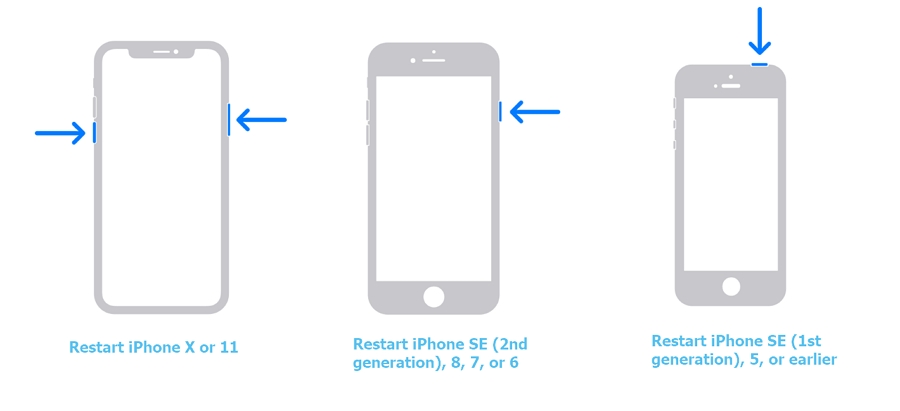
Solución 11: Restaurar el mensaje de iPhone desde la copia de seguridad de iCloud
Para restaurar su iPhone desde un icloud Copia de seguridad Después de configurarlo, deberá borrar todo el contenido y la configuración en su dispositivo. Aquí está la guía detallada:
- Abra la aplicación «Configuración» en su iPhone.
- Vaya a «General» y toque «Restablecer».
- Seleccione «Borrar todo el contenido y la configuración».
- Ingrese el código de acceso de su dispositivo para eliminar todo en su iPhone.
- Después de que se complete el reinicio, su iPhone se reiniciará.
- Continúe a través de la configuración inicial hasta que llegue a la pantalla «Aplicaciones y datos».
- Elija la opción «Restaurar desde la copia de seguridad de iCloud».
- Ingrese su ID y contraseña de Apple.
- Seleccione el archivo de copia de seguridad, incluidos los mensajes de texto que desea restaurar.

Solución 12: Restaurar mensajes en iPhone desde iTunes Backup
Para utilizar este método, debe tener una copia de seguridad de iPhone almacenada en una PC. Usando iTunes Para recuperar los mensajes de texto sobrescribirán los datos de su iPhone actuales con los datos de la copia de seguridad.
- Conecte su iPhone a la computadora donde se almacena la copia de seguridad de iTunes con un cable USB.
- Inicie iTunes en su computadora si no se abre automáticamente.
- Seleccione su iPhone cuando aparezca en iTunes.
- Proceda a «Resumen»> «Restaurar copia de seguridad».
- Elija la copia de seguridad apropiada de la lista que se muestra. Busque la copia de seguridad que contenga los mensajes que desea restaurar.
- Haga clic en «Restaurar» y espere a que se complete el proceso de restauración.
- Mantenga su iPhone conectado a la computadora hasta que termine el trabajo.
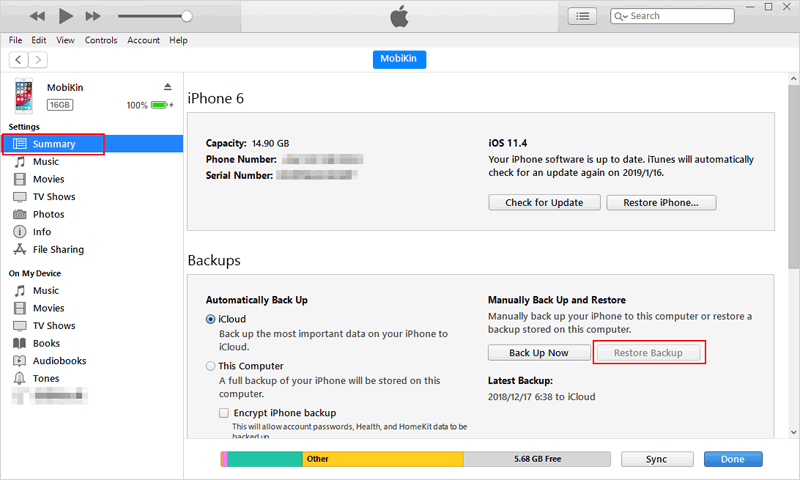
Parte 3: Arregle los mensajes de texto de una persona desaparecida restaurando desde iPhone directamente
Si desea recuperar mensajes de texto de iPhone desaparecidos sin una copia de seguridad, Mobilekin Doctor para iOS es la solución ideal. Esta herramienta profesional puede escanear eficientemente su iPhone para obtener mensajes eliminados y recuperarlos directamente con solo un clic. Se especializa en recuperar archivos de iDevices, incluso en ausencia de una copia de seguridad. Mientras tanto, si tiene copias de seguridad de iTunes o iCloud, el software también puede restaurar selectivamente los datos de iPhone perdidos sin sobrescribir los datos existentes en su dispositivo.
Lo más destacado de Mobilekin Doctor para iOS:
- Recuperar mensajes de texto de una persona desapareció en iPhone sin una copia de seguridad.
- Recupere los contactos eliminados del iPhone directamente sin ninguna complicación.
- Restaurar los archivos específicos sin esfuerzo de iTunes o copias de seguridad de iCloud sin restablecer.
- Amplia compatibilidad con varios tipos de datos de iOS, incluidos mensajes de texto, contactos, fotos, videos, recordatorios, calendarios, historial de safari, notas, memorandos de voz y más.
- Work well with virtually all iOS devices, including iPhone 14/14 Plus/14 Pro (Max), iPhone 13/13 Pro (Max)/13 mini/12/12 Pro (Max)/12 mini, iPhone 11/11 Pro/11 Pro Max, iPhone X/XR/Xs/Xs Max, iPhone 8/8 Plus, iPhone 7/7 Plus, iPhone 6/6S/6 Plus, iPod touch, iPad, etc.
- No revelará su privacidad.


Restaurar mensajes de texto de una persona desapareció en iPhone sin copia de seguridad usando el médico para iOS:
Learn more: [2025] Cómo Solucionar la Desaparición de Fotos en WhatsApp
Paso 1. Haga clic en el botón de descarga proporcionado anteriormente para adquirir la versión de prueba gratuita de este software. Siga las instrucciones para instalar y abrir el programa en su computadora. Luego, será recibido con la siguiente interfaz de usuario.
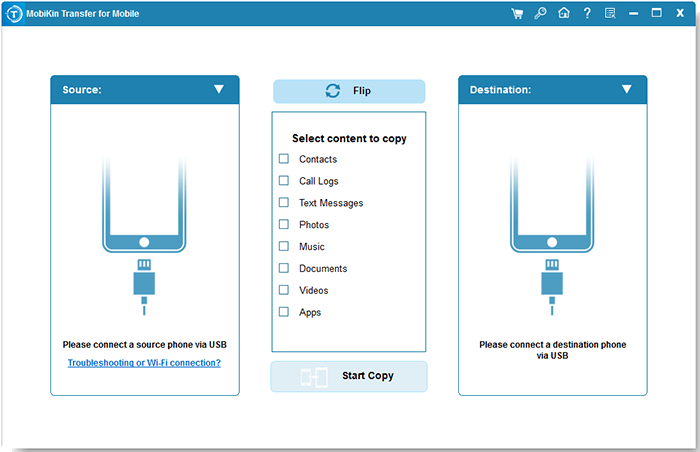
Paso 2. Seleccione «Recuperar del dispositivo iOS» de la barra lateral izquierda y establecer una conexión entre su iPhone y la computadora a través de un cable digital. Cuando se le solicite, toque «Confiar en la computadora» para crear una conexión exitosa. Permita que la computadora detecte su iPhone. A continuación, elija «Mensajes» y haga clic en el botón «Inicio de escaneo».

Paso 3. La herramienta comenzará el escaneo. Una vez completado, se mostrarán todos los archivos recuperados. Puede examinar convenientemente los mensajes eliminados en el lado derecho de la interfaz de software. Finalmente, seleccione los mensajes de texto deseados, luego haga clic en «Recuperar a la computadora» para guardarlos en su computadora.

Conclusión
Te hemos invitado a embarcarse en este viaje de recuperación. Al explorar las soluciones básicas y la avanzada, seguramente encontrará el remedio que mejor se adapte a su situación. Y para obtener más ayuda, recomendamos Mobilekin Doctor para iOS, una herramienta de confianza diseñada específicamente para recuperar datos de su iPhone de manera diferente. Con su interfaz fácil de usar y potentes capacidades de recuperación de datos, este producto puede ser un activo valioso en su búsqueda para restaurar esos mensajes de texto desaparecidos sin una copia de seguridad.


